Windows 10에서 알림 센터를 비활성화하는 방법
Windows 10 의 새로운 알림 및 관리 센터 는 멋지게 보입니다. 알림 센터 는 알림 및 (Action Center)빠른 작업(Quick Actions) 의 두 가지 주요 섹션으로 나뉘며 모든 다른 앱과 시스템의 모든 알림을 볼 수 있습니다. 그러나 원하는 경우 Windows 10 에서 관리 센터를 비활성화(disable Action Center) 할 수 있습니다 . Windows 레지스트리(Windows Registry) 또는 그룹 정책 편집기(Group Policy Editor) 를 조정하여 수행하는 방법을 살펴보겠습니다 . 그러나 그 전에 설정(Settings) 을 통해서만 아이콘을 숨기는 방법을 볼 것입니다 .
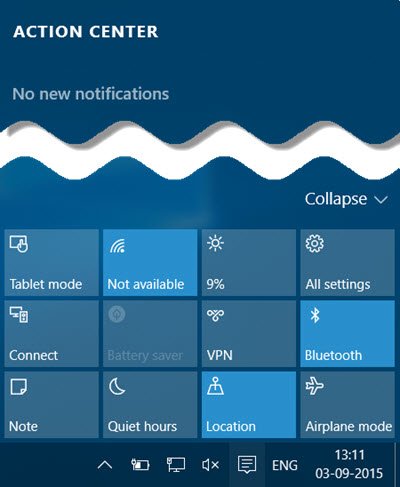
작업 표시줄에서 알림 센터 아이콘 숨기기
작업 표시줄 의 맨 오른쪽에 나타나는 알림 센터(Action Center) 아이콘을 숨기 려면 설정(Settings) > 개인 설정 > 작업 표시줄(Taskbar) 을 엽니다 .
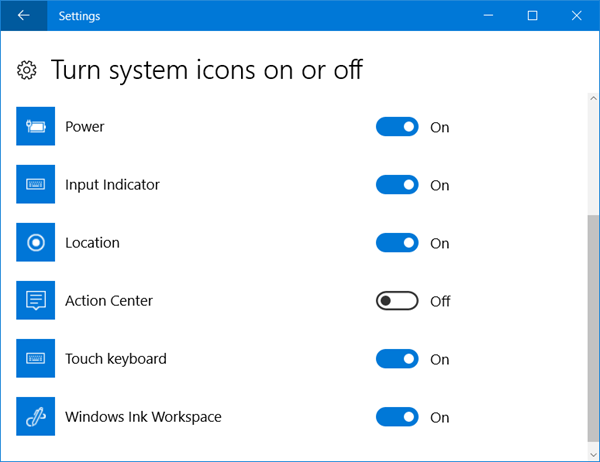
여기에서 시스템 아이콘 켜기 또는 끄기(Turn system icons on or off) 링크를 클릭한 다음 알림 센터(Action Center) 에 대한 스위치를 끄기(Off) 위치로 전환합니다.
이렇게 하면 Action Center 아이콘이 즉시 숨겨집니다.
Action Center 를 열려면 Win+A 키보드 단축키 를 사용해야 합니다.
Windows 10에서 알림 센터 비활성화
레지스트리 편집기 사용
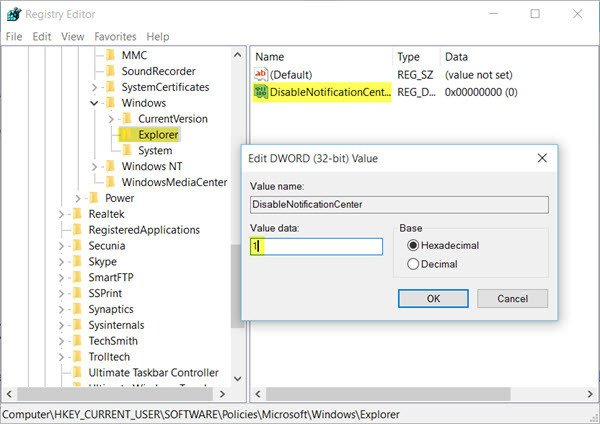
먼저 시스템 복원 지점 을 만든 다음 시작(Start) 버튼을 마우스 오른쪽 버튼으로 클릭 하여 WinX 메뉴(WinX Menu) 를 엽니다 .
실행(Run) 을 선택 하고 제공된 공간에 regedit 를 입력하고 Enter 키를 눌러 (Enter)레지스트리 편집기(Registry Editor) 를 엽니다 .
완료했으면 다음 레지스트리 키로 이동하십시오.
HKEY_CURRENT_USER\Software\Policies\Microsoft\Windows\Explorer
이제 오른쪽 창의 빈 공간을 마우스 오른쪽 버튼으로 클릭하고 New > DWORD (32비트)를 선택합니다.
이름을 DisableNotificationCenter 로 지정합니다 .
이제 두 번 클릭하고 값을 1 로 지정 합니다.
확인을 클릭(Click) 하고 레지스트리 편집기(Registry Editor) 를 종료합니다 .
그룹 정책 편집기 사용
Windows 10 버전이 그룹 정책 편집기(Group Policy Editor) 와 함께 제공되는 경우 gpedit.msc 를 실행 하고 다음 설정으로 이동합니다.
User Configuration > Administrative Templates > Start Menu and Taskbar
이제 오른쪽 창에서 알림 및 관리 센터 제거(Remove notifications and Action Center) 를 두 번 클릭 하고 사용(Enabled) 옵션을 선택합니다. 적용 및 종료를 클릭합니다.
이 지침을 따르면 Windows 10에서 알림 및 관리 센터를 비활성화할 수 있습니다.(By following these instructions, you will have disabled the Notification and Action Center in Windows 10.)
변경 사항을 확인하려면 컴퓨터를 다시 시작하십시오.

작업 표시줄에 Action Center(Action Center) 가 없는 것을 확인할 수 있습니다!
Action Center 를 다시 활성화 하려면 DisableNotificationCenter 를 삭제 하거나 값을 0으로 변경하고 Windows 10 PC를 다시 시작하십시오.
Related posts
Windows 10에서 Firefox 알림을 비활성화하는 방법 Action Center
Action Center을 항상 Windows 10에서 열어 보는 방법
Action Center에서 새로운 알림 수를 숨기는 방법 Windows 10
Windows 10에 Remove, Arrange Quick Action Buttons을 추가하는 방법
Notification Windows 10에서 설정 방법
Windows 10에서 좋아 Website를 열 수있는 Keyboard Shortcut 만들기
Windows 10에서 Control Flow Guard은 무엇입니까? 어떻게 켜거나 끄는 방법
Start Menu, Taskbar, Action Center 및 Reboot의 Change Color Windows 10
Windows 10에서 Feature Updates의 Safeguards를 비활성화하는 방법
progress message의 Action Center Windows 11/10의 유지 보수
Windows 10에서 이동식 저장소 클래스 및 액세스를 비활성화하는 방법
PicsArt는 Custom Stickers & Exclusive Windows 10에서 3D Editing을 제공합니다
Windows 10 Action Center : 열리는 방법, Use & Customize IT
Windows 8에서 관리 센터를 사용하여 PC를 원활하게 실행하는 방법
Hide Toolbars option Windows 10에서 Taskbar Context Menu에서
Windows 10 관리 센터가 열리지 않는 경우 수행할 작업
Windows 10에서 시작, 작업 표시줄 및 알림 센터가 회색으로 표시됩니까? 어떻게 고치는 지
Watch 디지털 TV 및 Windows 10 ProgDVB Windows 10 듣기
Action Center에서 Windows Spotlight 알림을 숨기는 방법
Action Center Windows 10에서 작동하지 않음 [해결]
